I denne vejledning vil du trin for trin lære, hvordan du opretter og administrerer gruppechats på Telegram. Gruppechats er en fremragende måde at kommunikere med flere brugere på én gang, hvad enten det er for at udveksle informationer, organisere arrangementer eller bare sludre med venner. Telegram tilbyder dig mange funktioner til at tilpasse gruppechats, integrere et stort antal medlemmer og administrere din gruppe. Lad os komme i gang!
Vigtigste erkendelser
- Gruppechats på Telegram giver dig mulighed for at kommunikere med op til 200.000 medlemmer.
- Du kan tilføje gruppenavnet, et profilbillede og en beskrivelse.
- Grupperne kan være private eller offentlige.
- Der er forskellige tilladelser for medlemmer, som du kan tilpasse.
Trin-for-trin vejledning
For at oprette en gruppechat på Telegram, skal du følge disse trin:
1. Adgang til gruppeoprettelse
Først åbner du Telegram-appen. Klik på de tre streger i øverste venstre hjørne for at åbne menuen. Der finder du muligheden "Ny gruppe".
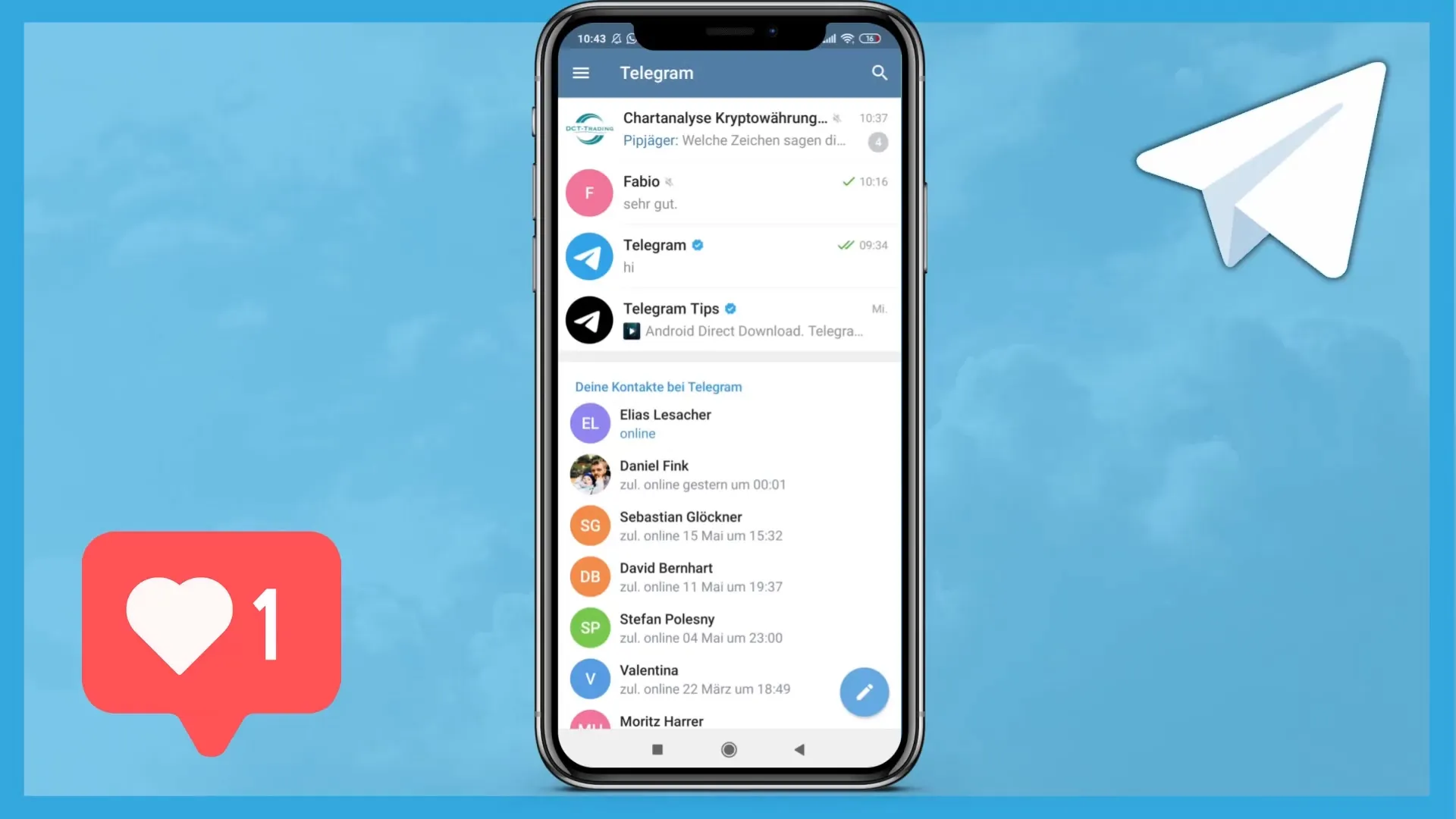
2. Vælg medlemmer
Nu kan du vælge de medlemmer, du vil tilføje til gruppen. Tryk på kontakterne, du gerne vil invitere til din gruppe. Telegram tillader dig at tilføje op til 200.000 medlemmer, hvilket især er nyttigt, når du vil opbygge et stort fællesskab.
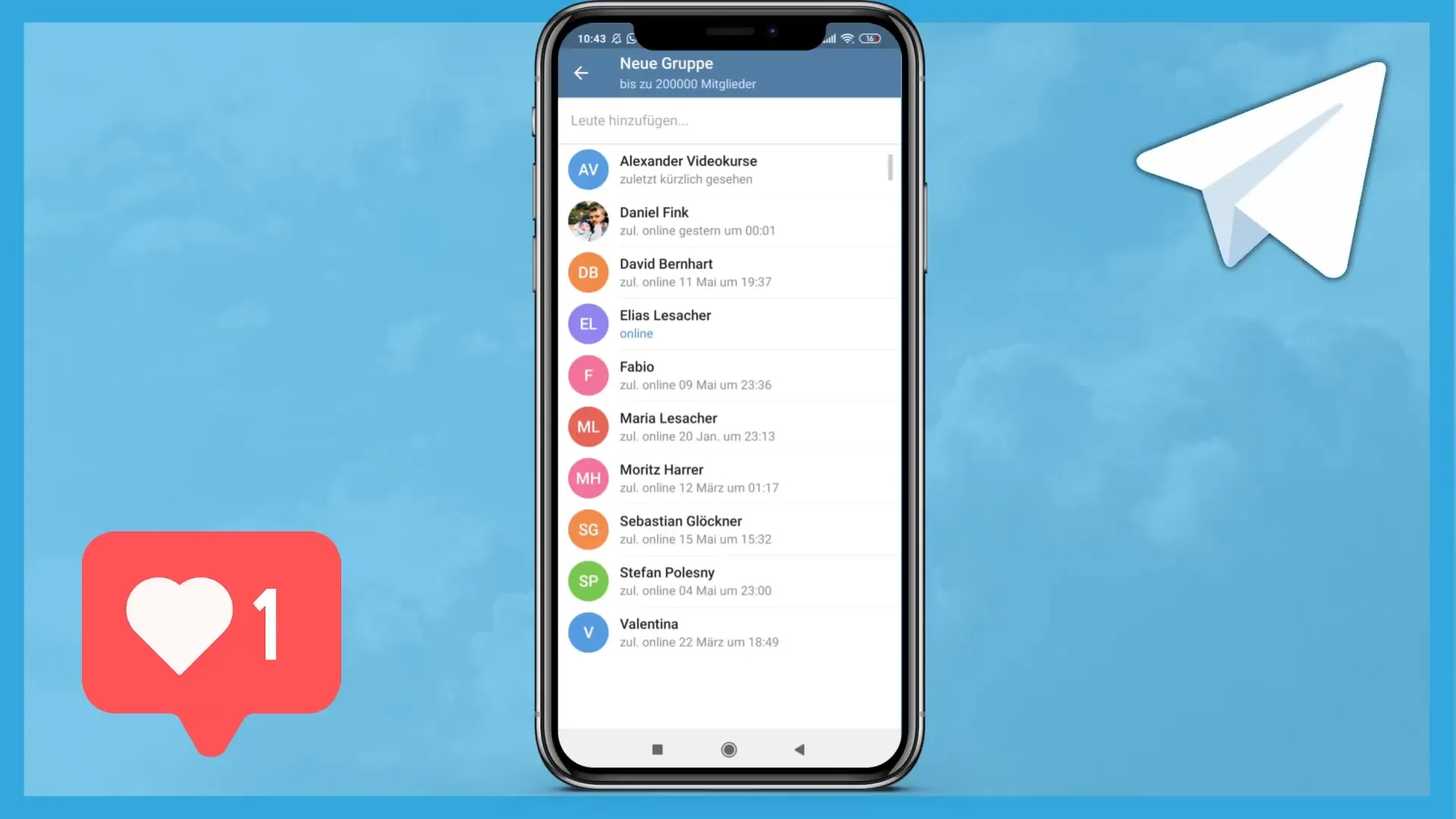
3. Angiv gruppenavn
Efter at have tilføjet dine medlemmer, skal du trykke på "Næste" og få muligheden for at angive et gruppenavn. Du kan f.eks. kalde den "Venner" eller "Business Talk". Et passende navn hjælper medlemmerne med bedre at identificere gruppen.

4. Tilføj profilbillede
Ud over gruppenavnet kan du også tilføje et profilbillede. Du kan enten vælge et billede fra din galleri eller tage et nyt billede. Det er vigtigt, at billedet er tiltalende og passer til din gruppes emne.

5. Gruppebeskrivelse
Nu har du også muligheden for at tilføje en beskrivelse til din gruppe, som beskriver emnerne eller målene for gruppen. Denne beskrivelse hjælper nye medlemmer med hurtigt at få overblik.
6. Bestem gruppetype
Beslut, om din gruppe skal være privat eller offentlig. I en privat gruppe kan brugere kun deltage, hvis de modtager et invitationslink, mens en offentlig gruppe kan findes af alle, der bruger Telegram.
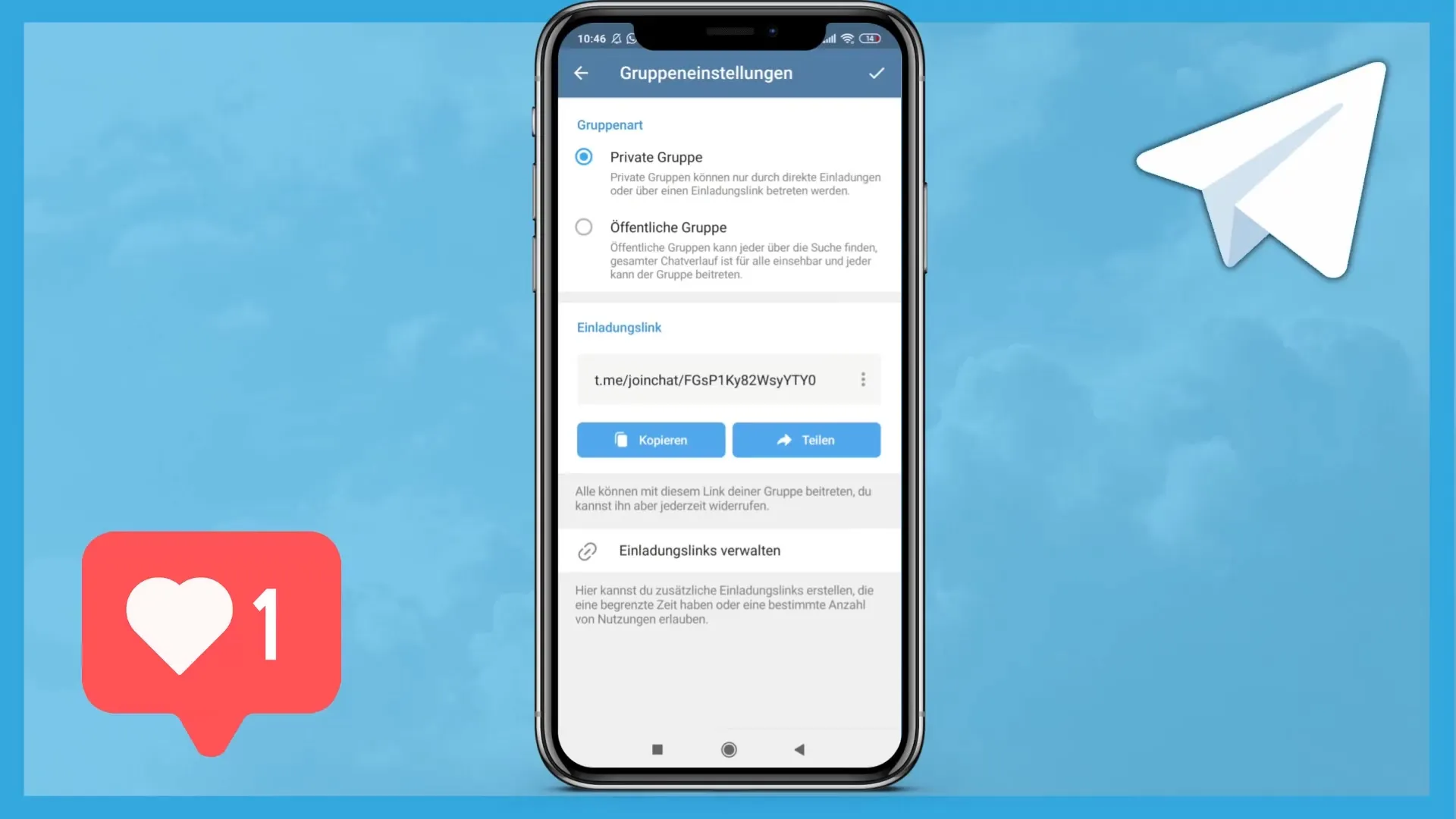
7. Notifikationer og tilladelser
Du kan angive forskellige notifikationsmuligheder og tilladelser for medlemmer. Bestem, hvad medlemmerne må gøre, såsom at sende stickers eller afholde meningsmålinger. Du har også mulighed for at aktivere "Slow Mode", som tvinger en pause mellem beskeder for at forhindre overbelastning af chatten.
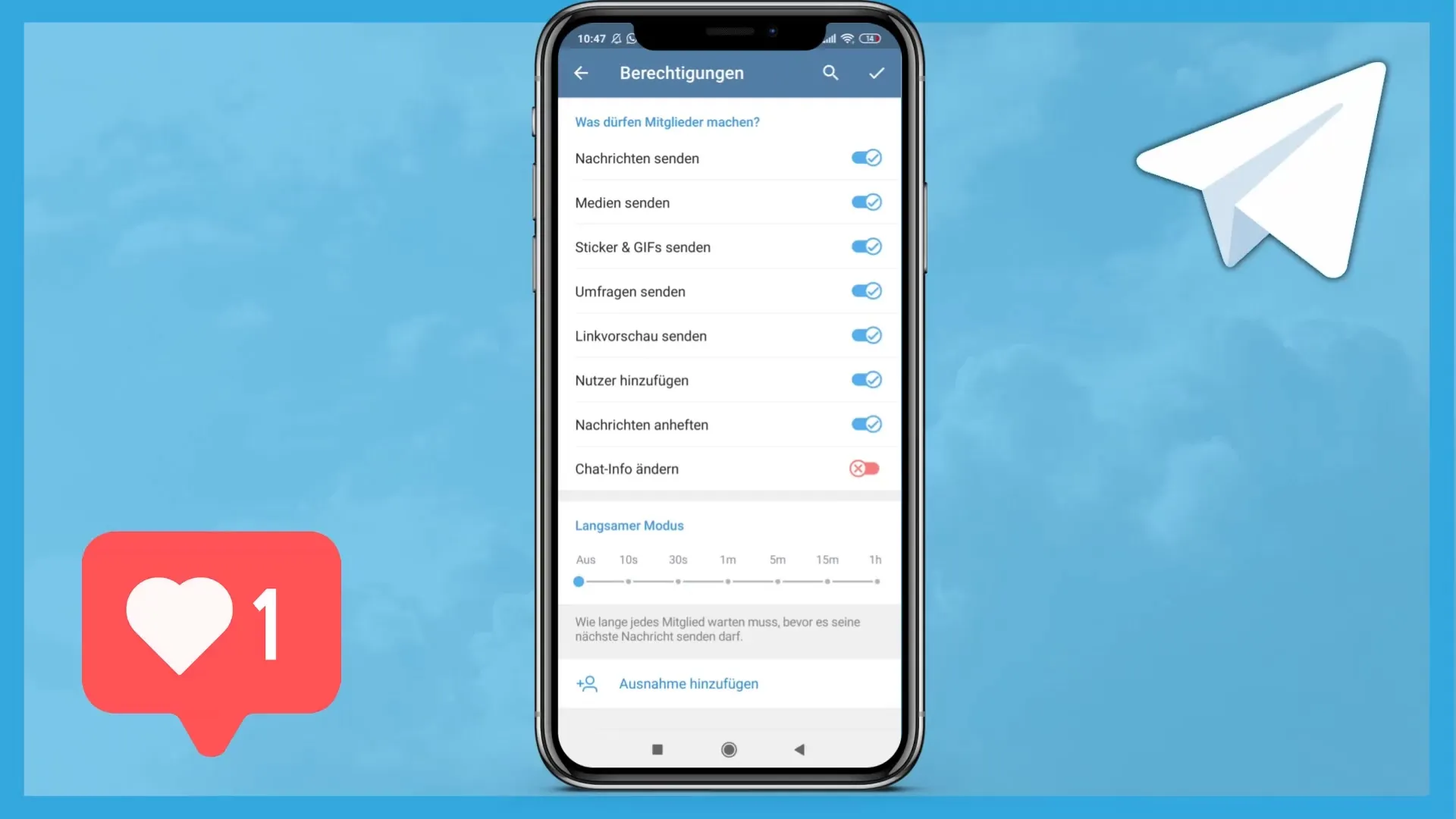
8. Administrer administratorer
Som gruppeadministrator har du mulighed for at gøre andre medlemmer til administratorer. Du kan beslutte, hvilke tilladelser de nye administratorer skal have. Tænk nøje over, hvem du giver hvilke rettigheder.
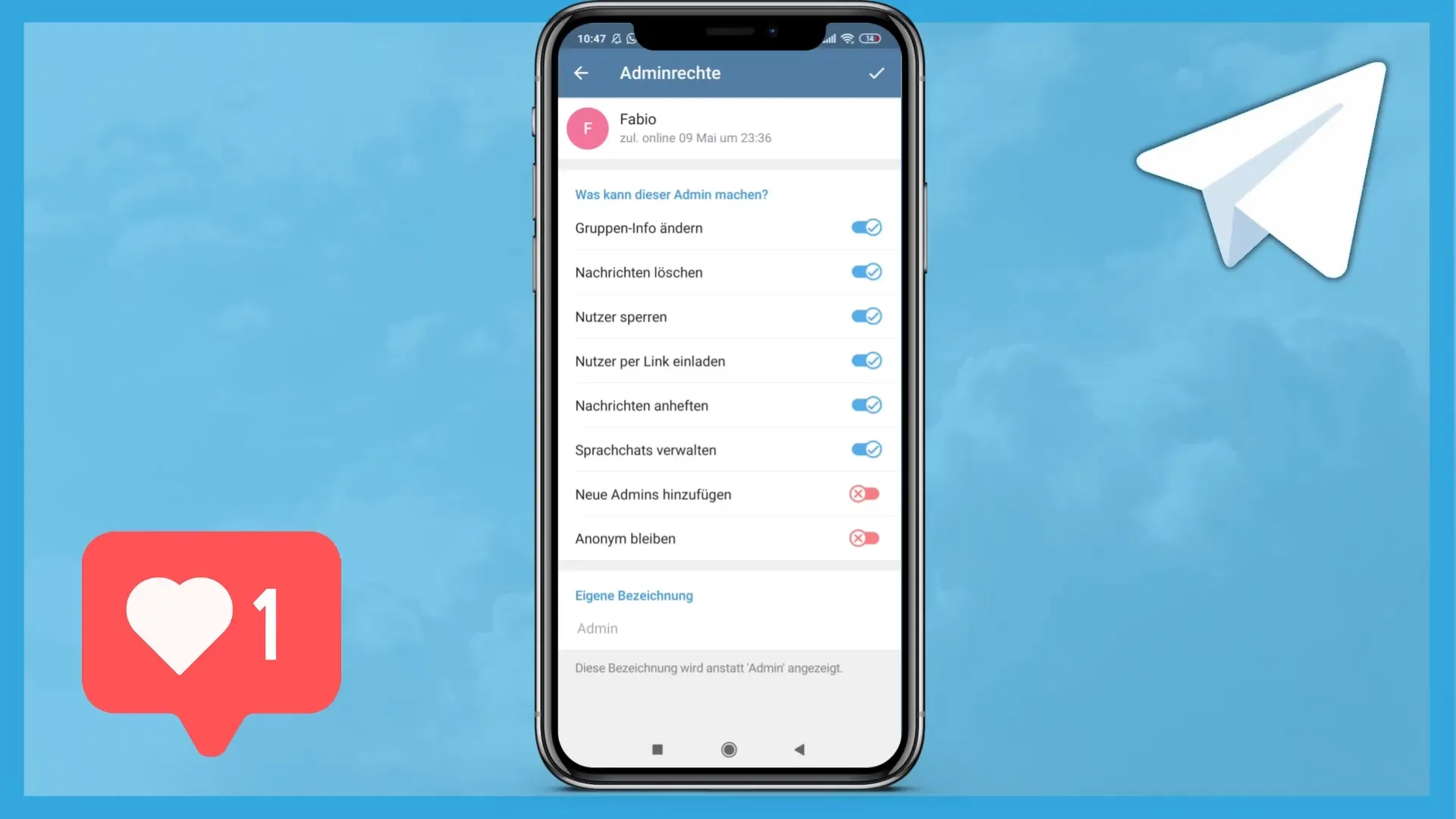
9. Slet eller forlad gruppen
Hvis du ikke længere har brug for gruppen, kan du til enhver tid slette den eller forlade gruppen selv. Bemærk, at hvis du er ejeren af gruppen og forlader den, vil den blive slettet.
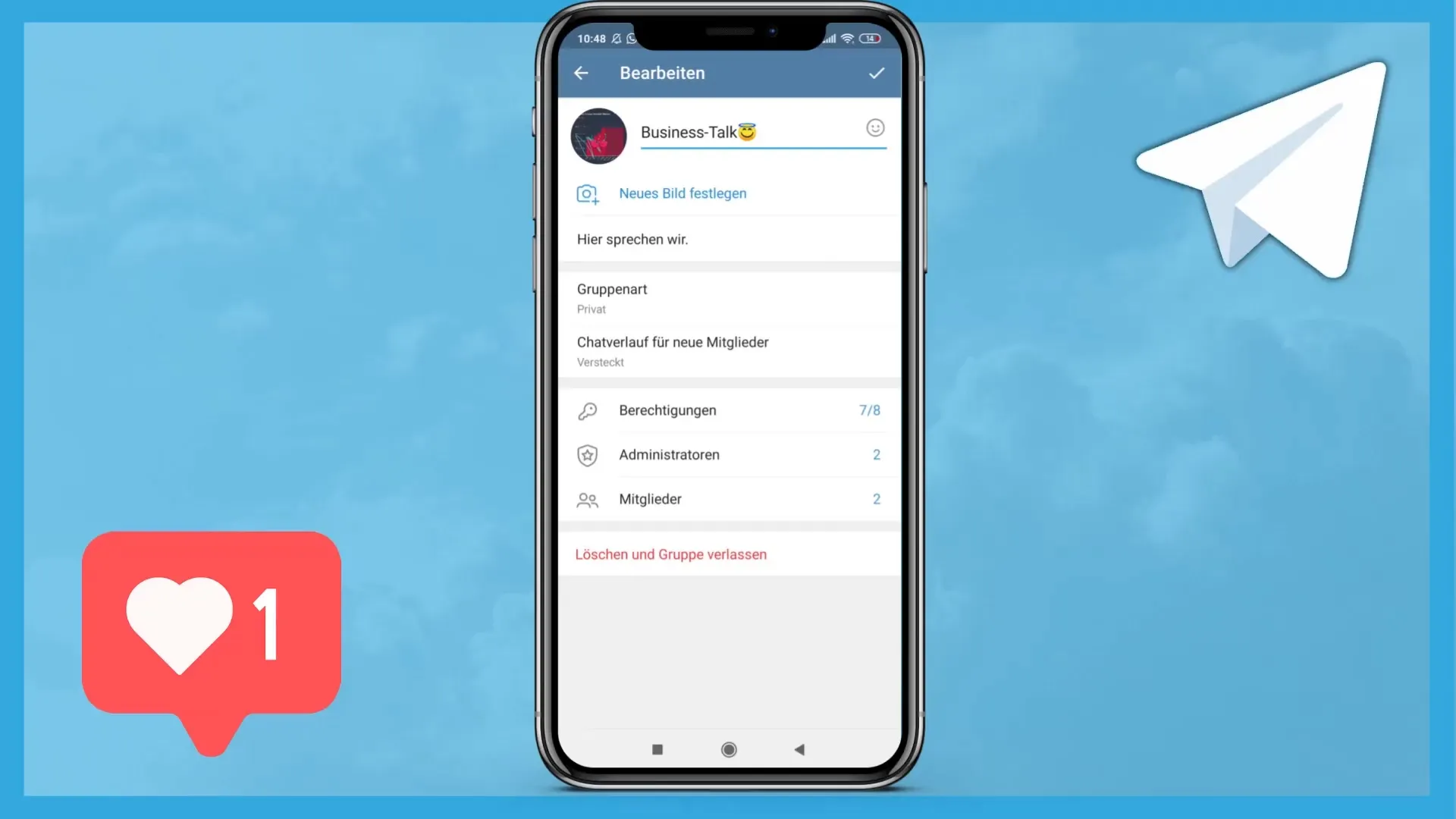
10. Interaktion i gruppen
Nu hvor din gruppe er oprettet, kan du komme i gang! Skriv beskeder, del vedhæftede filer, tilføj smiley og opfordr andre medlemmer til at være aktive. Telegram tilbyder dig en lang række funktioner til at fremme interaktionen i din gruppe.
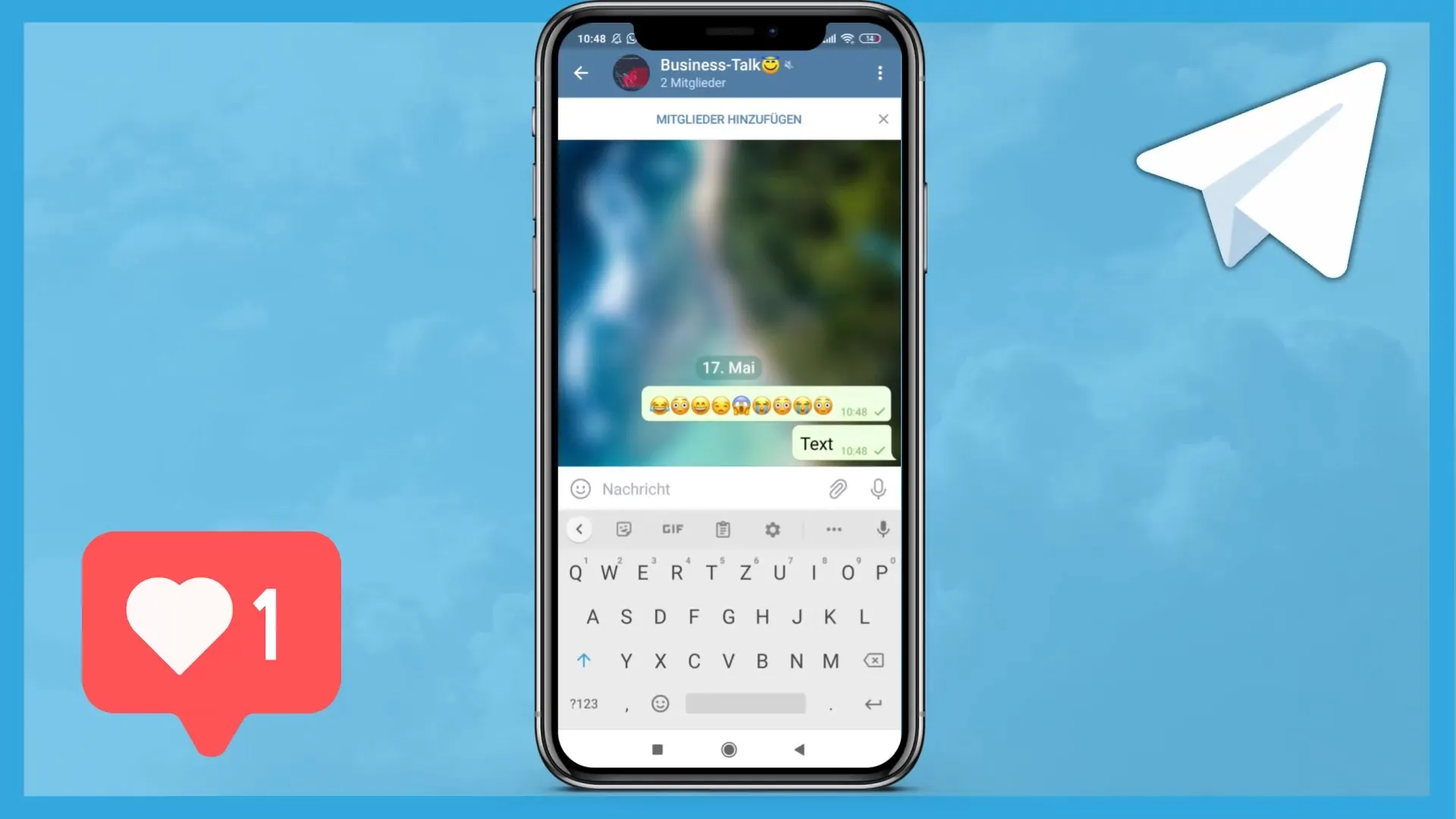
Opsummering
I denne vejledning har du lært, hvordan du opretter og administrerer grupper i Telegram. Fra at vælge medlemmer til at navngive gruppen og til de forskellige tilladelser og admin-funktioner – har du nu den nødvendige viden til at lede din egen gruppe med succes.
Ofte stillede spørgsmål
Hvor mange medlemmer kan jeg invitere til en Telegram gruppe? Du kan invitere op til 200.000 medlemmer til en Telegram gruppe.
Kan jeg ændre gruppetypen senere? Ja, du kan til enhver tid ændre gruppetypen, hvis du har de nødvendige tilladelser.
Hvad sker der, hvis jeg forlader gruppen? Hvis du er ejeren af gruppen og forlader den, bliver gruppen slettet.
Kan jeg tilføje eller fjerne administratorer i gruppen? Ja, du kan til enhver tid tilføje eller fjerne administratorer og tilpasse deres tilladelser.
Hvordan kan jeg tilpasse medlemmernes tilladelser? Du kan tilpasse medlemmernes tilladelser i gruppeindstillingerne.


